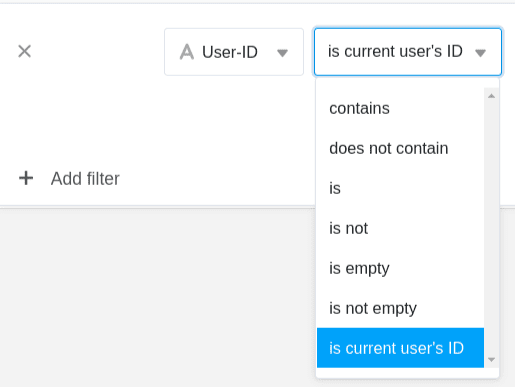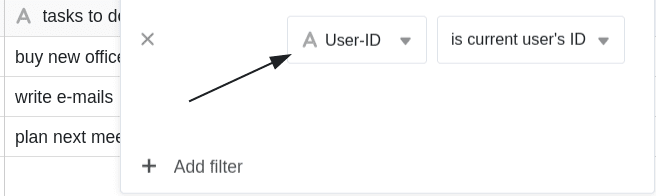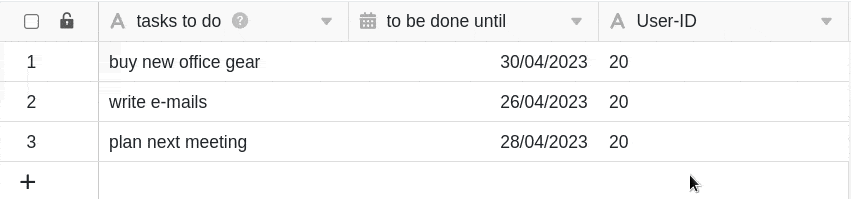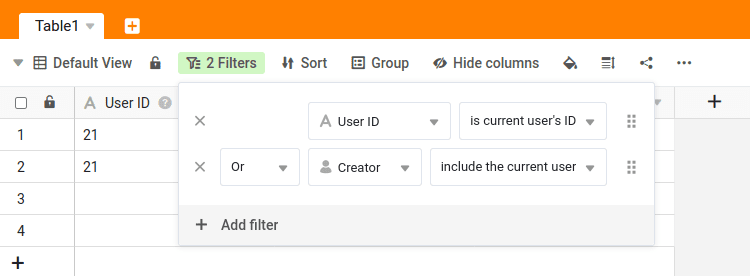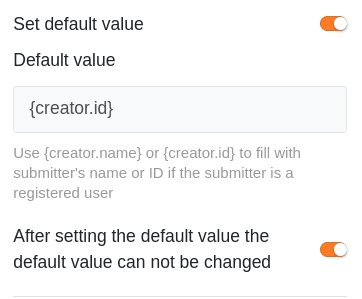Die ID des Users lässt sich am besten mit einer persönlichen Identifikationsnummer beschreiben. Die ID des Users ist einzigartig innerhalb des Teams und gehört immer zu einem Teammitglied.
Mithilfe der User-ID kann man in SeaTable dynamische Filter setzen, welche in gewissen Situationen besser geeignet ist als ein Filter nach der Ersteller-Spalte. In diesem Artikel stellen wir Ihnen die Vor- und Nachteile von Filtern mit der User-ID vor.
Wenn Sie wissen wollen, wie Sie die User-ID eines Teammitglieds ändern, finden Sie in diesem Hilfeartikel die Antwort.
Mit der User-ID filtern
In SeaTable können Sie für jede Text-Spalte den Filter „is current user’s ID“ verwenden. Dies erzeugt einen dynamischen Filter, der ausschließlich Einträge anzeigt, bei dem in der entsprechenden Text-Spalte die eigene User-ID gespeichert ist.
Anwendungsbeispiel
Angenommen Sie haben drei Mitarbeiter und diese haben folgende IDs:
- Markus mit der ID 20
- Helmut mit der ID 23
- Sven mit der ID 56
Wenn Sie nun beispielsweise eine Tabelle pflegen, in die Sie die offenen Aufgaben Ihrer drei Mitarbeiter eintragen und einen solchen Filter definieren, …
… wird …
- … Markus ausschließlich die Einträge sehen, bei denen seine individuelle User-ID 20 in der entsprechenden Spalte eingetragen ist.
- … Helmut ausschließlich die Einträge sehen, bei denen seine individuelle User-ID 23 in der entsprechenden Spalte eingetragen ist.
- … Sven ausschließlich die Einträge sehen, bei denen seine individuelle User-ID 56 in der entsprechenden Spalte eingetragen ist.
Wann ist ein solcher Filter sinnvoll?
Die Alternative wäre das Filtern nach der Spalte Ersteller oder Mitarbeiter, die ebenfalls dynamische Filtermöglichkeiten anbieten. Diese beiden Spalten haben jedoch die folgenden Nachteile:
- Der Wert in der Ersteller-Spalte lässt sich nachträglich nicht mehr ändern. Einmal gesetzt, bleibt der Wert immer gleich. Dies wäre im oben genannten Beispiel problematisch, da der Ersteller der Aufgaben nicht der Mitarbeiter ist.
- Die Mitarbeiter-Spalte lässt sich nur füllen, wenn ein Teammitglied mindestens Lesezugriff auf die Base hat. Insbesondere beim Einsatz der Universellen App ist dies vielleicht nicht gewünscht.
- Die Mitarbeiter-Spalte lässt sich nicht automatisch per Webformular füllen. Die ID des Users kann hingegen per Zuweisung von {creator.id} als Standard-Wert gesetzt werden.
Die in der Text-Spalte eingetragene User-ID können Sie jederzeit anpassen. Wenn Sie also die Zuweisung einer Zeile nachträglich verändern wollen, ist das Filtern nach der User-ID sehr hilfreich.
Beispiel: Zuweisung von Aufgaben
Stellen Sie sich eine To-do-Liste vor, mit der Sie Aufgaben in SeaTable erfassen. Die Ersteller-Spalte kommt für die Zuweisung des Verantwortlichen nicht in Frage, weil die Teammitglieder dann nur selbst Aufgaben anlegen und sich zuweisen könnten. Die Mitarbeiter-Spalte ist die naheliegendste Lösung, aber eben nur, wenn alle Teammitglieder mindestens Lesezugriff auf die Base haben. Wenn die Mitarbeiter auf keinen Fall die Aufgaben ihrer Kollegen sehen sollen, empfiehlt sich der Einsatz der User-ID zur Zuweisung des Verantwortlichen.
Wenn Sie die offene Aufgabe “plan next meeting” von Markus einem anderen Mitarbeiter zuweisen, also die ID des Users in dieser Zeile zum Beispiel von 20 (Markus) auf 23 (Helmut) ändern, wird die entsprechende Zeile automatisch aus der Tabellenansicht von Markus herausgefiltert und der Tabellenansicht von Helmut hinzugefügt.
Falls die Aufgabe nicht nur dem User mit der entsprechenden ID, sondern auch dem Ersteller der Zeile angezeigt werden soll, können Sie zwei Filterregeln mit einer Entweder-Oder-Verknüpfung setzen.
ID des Users in Webformularen
In Webformularen können Sie die Identität der eingeloggten User automatisch erfassen. Legen Sie dazu {creator.id} bzw. {creator.name} in den Seiteneinstellungen Ihres Webformulars als Standardwert fest und aktivieren Sie die Option, dass dieser nicht geändert werden kann. Haben Sie diese Einstellungen getätigt, wird die ID des eingeloggten Users im Webformular automatisch eingesetzt und kann nicht mehr manuell eingetragen oder geändert werden.